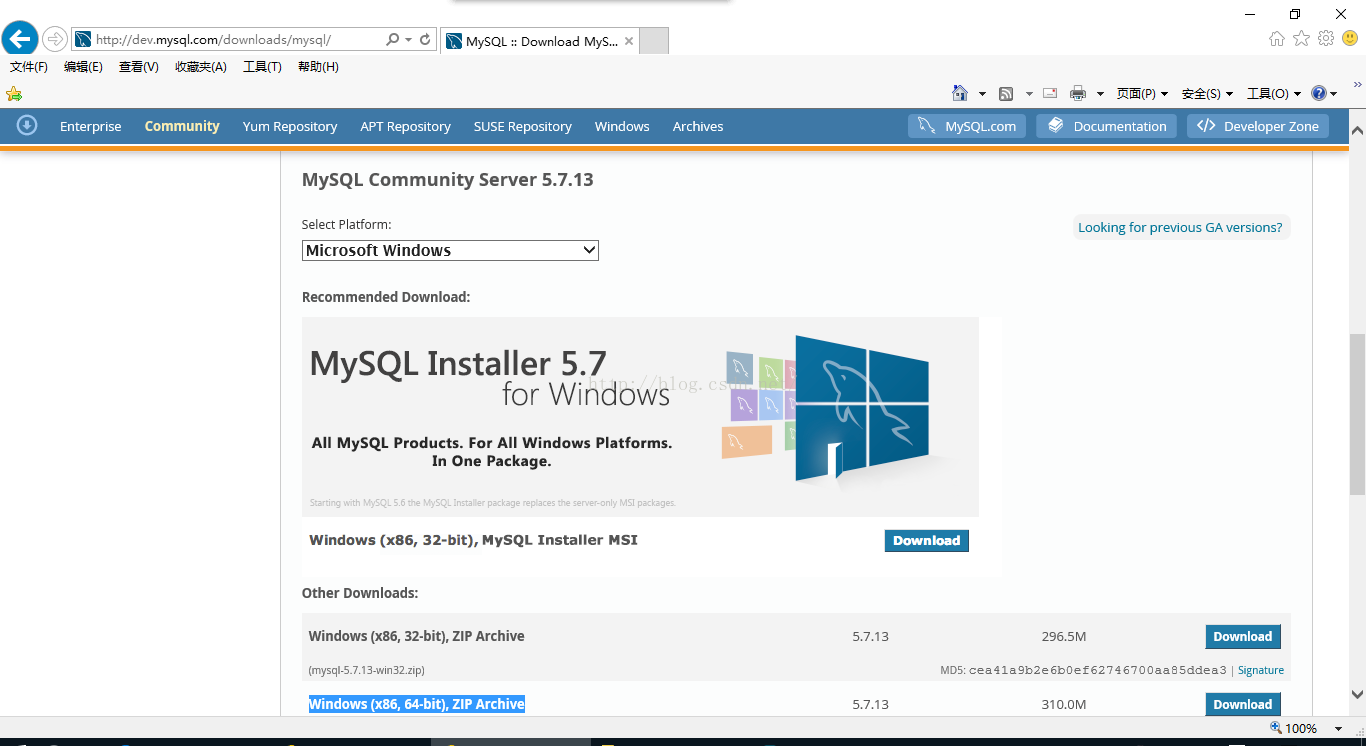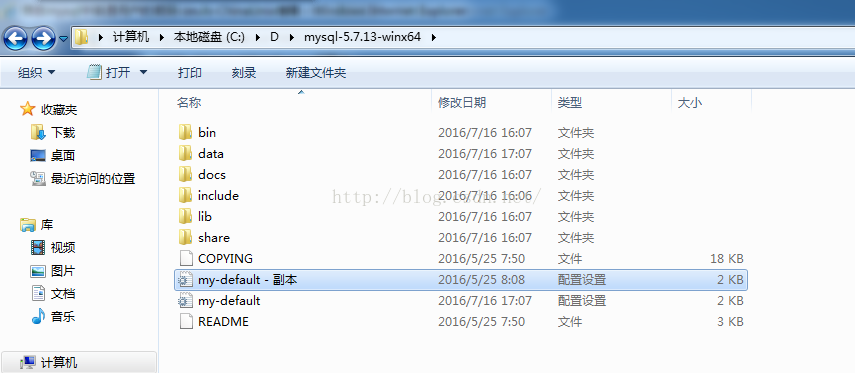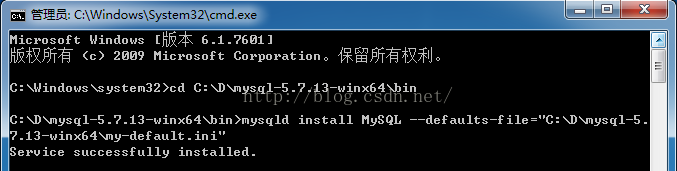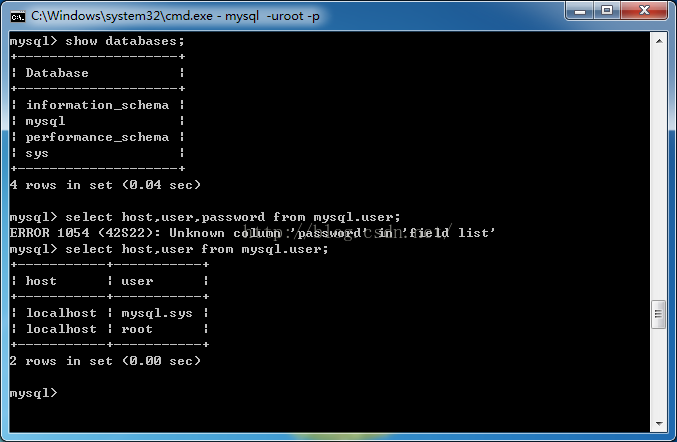打开链接:http://dev.mysql.com/downloads/mysql/
向下拉页面选择Windows (x86, 64-bit), ZIP Archive进行下载。
2、解压MySQL压缩包
将下载的 MySQL 压缩包解压到自定义目录下。比如我解压到了“C:\D\mysql-5.7.13-winx64\”,并复制了一份配置文件做副本。
注:data文件夹是没有的,后来生成的。
3、修改my-default.ini文件
basedir = C:\D\mysql-5.7.13-winx64
datadir = C:\D\mysql-5.7.13-winx64\bin\data
port = 3306
4、添加环境变量
4.1、在系统环境变量中“新建”一个名为“MYSQL_HOME”的变量。变量值:“C:\D\mysql-5.7.13-winx64”
4.2、编辑现有的环境变量“Path”,在最后增加“%MYSQL_HOME%\bin”,注意用英文分号(;)隔开。
5、注册windows系统服务
5.1、从命令提示符进入到MySQL解压目录下的 bin 目录下;
5.2、输入服务安装命令:mysqld install MySQL --defaults-file="C:\D\mysql-5.7.13-winx64\my-default.ini"
6、在注册表中修改ImagePath的数值数据。修改为:C:\D\mysql-5.7.13-winx64\bin\mysqld.exe
7、执行mysqld --initialize (会自动创建data)
8、执行net start MySQL
9、查找MySQL的初始密码(系统随机分配的),用记事本打开C:\D\mysql-5.7.13-winx64\data目录下的WIN-FOA3AJOEVHG.err文件。密码为:pyiQ-fDKK2Wt
10、修改root的默认密码pyiQ-fDKK2Wt为123456
10.1执行mysql -uroot -p
输入密码pyiQ-fDKK2Wt
10.2、执行SET PASSWORD = PASSWORD('123456');
10.3、退出mysql重新用新密码登陆
执行mysql -uroot -p
输入密码123456
11、mysql-5.7.13在mysql.user表中已经没有password这列了。